"Den bærbare datamaskinen min kom med en innebygd Blu-ray-stasjon, men jeg kan ikke spille av Blu-ray-plater med VLC på den bærbare datamaskinen min. Hva skal være problemet og hvordan spille av Blu-ray-filmer i VLC?" Sonys lisensiering på Blu-ray er ekkelt. Det betyr at det er ganske vanskelig å spille Blu-ray på datamaskinen din, spesielt for Mac-operativsystemet.
Artikkelen deler den detaljerte veiledningen til spill Blu-ray med VLC Blu-ray-spiller på Windows og Mac gratis. Hvis du har en samling Blu-ray-plater og en Blu-ray-stasjon, kan du følge artikkelen for å enkelt spille av Blu-ray-filmene med VLC Media Player på både Windows og Mac.
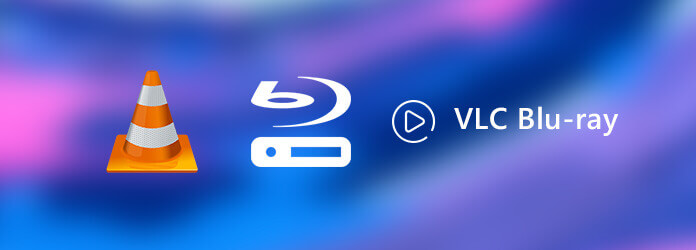
- Del 1. Kan VLC spille Blu-ray
- Del 2. Hvordan spille Blu-ray-filmer direkte med VLC
- Del 3. Slik bruker du VLC Play Encrypt Blu-ray Disc på Windows og Mac
- Del 4. Slik feilsøker du VLC Blu-ray-avspillingsfeil
- Del 5. Beste VLC Blu-Ray-alternativ for Windows og Mac
- Del 6. Vanlige spørsmål om å spille Blu-ray-filmer med VLC på Windows og Mac
Del 1. Kan VLC spille Blu-ray
Om VLC kan spille Blu-ray avhenger av Blu-ray-platetypene. Noen ganger kan VLC spille av Blu-ray, mens noen ganger ikke klarer å spille av og viser "AACS-dekoding er nødvendig" eller "et bibliotek for AACS." Når VLC-en din viser en slik feil, betyr det at Blu-ray-platen din er kryptert, og VLC har ikke lov til å spille av krypterte plater på grunn av AASC og lovbestemmelser. Men dette betyr ikke at VLC ikke vil spille Blu-ray, og alt du kan gjøre for å feilsøke problemet er å installere AACS-bibliotekfilen for VLC for å støtte VLC-avspilling. For å hjelpe deg med å takle dette, gir vi deg en detaljert trinn-for-trinn-guide for å spille Blu-ray med en VLC Media Player.
Del 2. Hvordan spille Blu-ray-filmer direkte med VLC
VLC Media Player er en populær mediespiller for et bredt spekter av multimedieformater. Den inkluderer Blu-ray-avspilling med noen ekstra operasjoner i versjon 2.0 eller nyere. Her er trinn-for-trinn-guiden om hvordan du spiller av Blu-ray-plater med VLC Media Player.
Trinn 1.Hvis du allerede har installert VLC Media Player, anbefales det å oppgradere til VLC 3 fra den offisielle nettsiden først. Du kan finne Windows, Windows 64, macOS og Linux-versjoner fra den offisielle nettsiden.
Merk: Det er en multi-region Blu-ray-spiller å spille av Blu-ray-filmer ubegrenset.
Steg 2.Sett inn Blu-ray-platen i stasjonen, gå til "Media" > "Åpne disk" for å utløse dialogboksen for åpen disk. Velg Blu-ray-alternativet, og klikk på "Bla gjennom"-knappen for å finne Blu-ray-filmmappen.
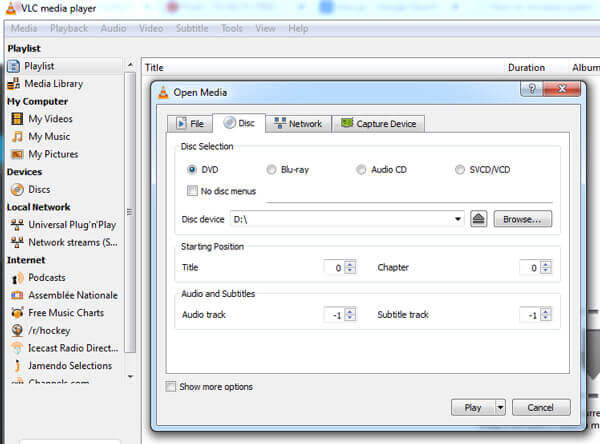
Trinn 3.Når du har lastet inn Blu-ray-platen i programmet, kan du velge flis, lyd og undertekst før du klikker på "Spill av"-knappen for å spille av Blu-ray-plate med VLC-mediespiller.
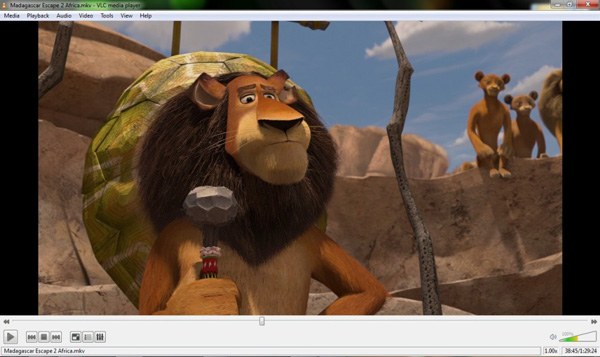
Del 3. Slik bruker du VLC Play Encrypt Blu-ray Disc på Windows og Mac
Siden de kommersielle Blu-ray-platene er kryptert med opphavsrettsbeskyttelse, må du installere ekstranøkkeldatabasen for at VLC skal spille kryptert Blu-ray på Windows 10 og Mac. Her er den detaljerte prosessen for å spille Blu-ray med VLC Media Player.
Hvordan spille krypter Blu-ray-plate med VLC på Windows?
Trinn 1.Gå til http://vlc-bluray.whoknowsmy.name/ i nettleseren din og last ned KEYS DATABASE med tittelen KEYDB.cfg og AACS DYNAMIC LIBRARY kalt libaacs.dll til skrivebordet ditt.
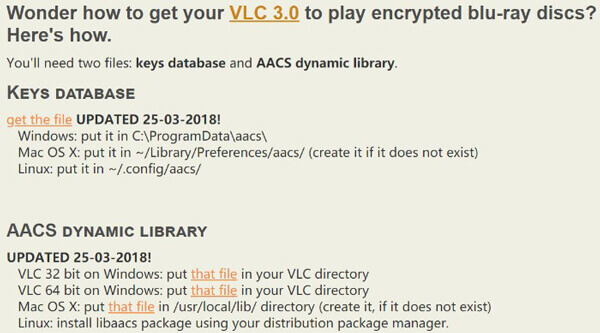
Steg 2. Åpne brukermappen din med følgende katalog, C:\Users\ditt brukernavn\AppData. Brett ut den øverste verktøylinjen, gå til "Vis"-fanen og aktiver vis-skjulte filer. Hvis du blir bedt om det, klikker du på "OK"-knappen for å bekrefte endringen.
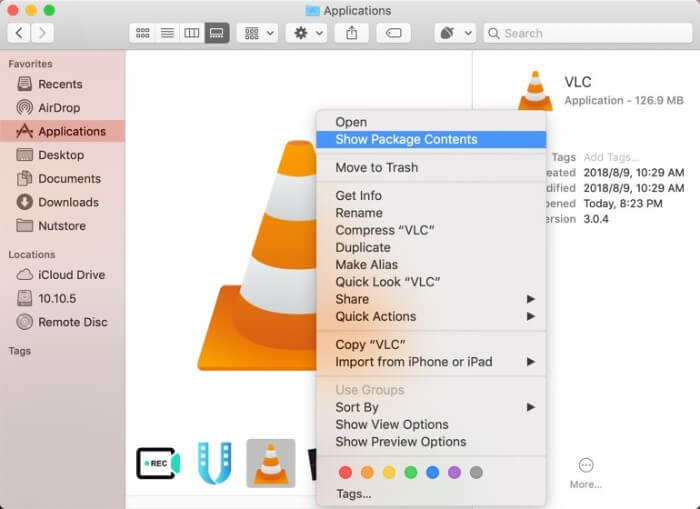
Trinn 3. Opprett en ny mappe og navngi den aacs. Kopier og lim inn KEYDB.cfg-filen til mappen fra skrivebordet.
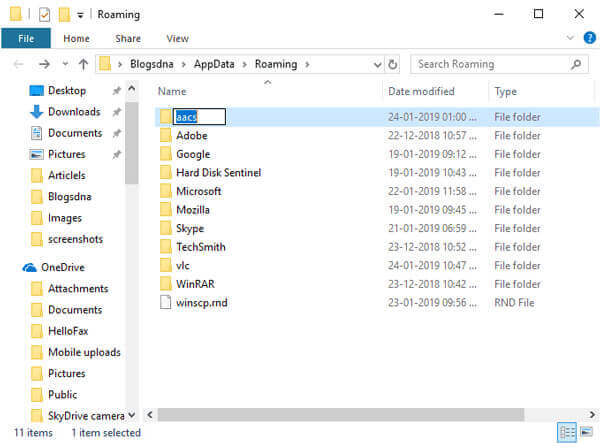
Trinn 4. Gå til C:\Program Files eller C:\Program Files (x86) på 64-biters system. Klipp deretter ut og lim inn libaacs.dll-filen til VLC-katalogen.
Trinn 5. Etter oppsett, åpne den nyeste versjonen av VLC og sett platen inn i Blu-ray-stasjonen. Nå kan du spille kryptert Blu-ray med VLC på Windows 10 eller tidligere.
Merk: VLC kan bare spille av en del av krypterte Blu-ray-plater. Dessuten bør du nøye laste ned og installere det riktige biblioteket. Ellers vil ikke VLC vise Blu-ray-filmene dine.
Hvordan spille krypter Blu-ray-plate med VLC på Mac?
Hva med å spille Blu-ray-plate med VLC Media Player på Mac? Du må installere nøkkeldatabase for den krypterte Blu-rayen også, men katalogen er litt forskjellig fra Windows-versjonen. Bare lær mer om prosessen for å spille av Blu-ray-filmene som nedenfor.
Trinn 1. Gå også til VLC-nøkkeldatabasen, og last ned KEYDB.cfg- og libaacs.dylib-filer til skrivebordet ditt. Før det må du oppdatere VLC for Mac til versjon 2.0 eller nyere.
Steg 2. Gå til /Library/Preferences/aacs/ og legg KEYDB.cfg inn i mappen. Hvis du ikke finner aacs-mappen i Innstillinger, oppretter du den manuelt.
Trinn 3. Finn deretter VLC for Mac i Programmer-mappen, høyreklikk på den og velg Vis pakkeinnhold. Flytt deretter libaacs.dylib-filen til Contents/MacOS/lib/.
Trinn 4. Sett nå platen inn i Blu-ray-stasjonen, start programmet og spill Blu-ray-film med VLC Media Player på Mac som vanlig.
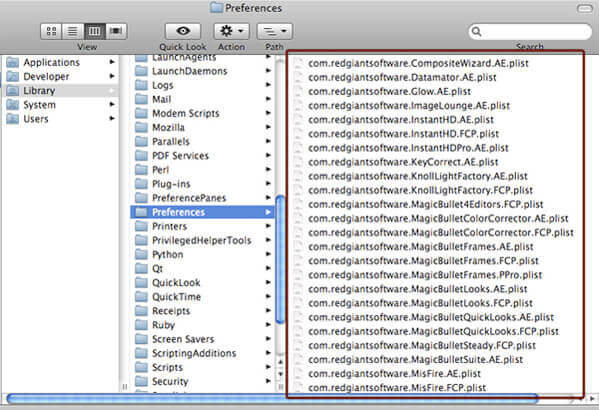
Merk: Hvis VLC fortsatt ikke spiller Blu-ray selv om du har installert KEY DATABASE, kan du rippe Blu-ray-filer med AACS-krypteringsmetoden.
Del 4. Slik feilsøker du VLC Blu-ray-avspillingsfeil
Har du noen gang støtt på følgende VLC-avspillingsfeil mens du spilte Blu-ray-videoer?
- 1. Denne Blu-ray-platen trenger et bibliotek for AACS-dekoding, og systemet ditt har det ikke.
- 2. Ingen gyldig prosesseringsnøkkel funnet i AACS-konfigurasjonsfilen.
- 3. Mangler AACS-konfigurasjonsfil!
- 4. Inndataene dine kan ikke åpnes: VLC kan ikke åpne MRL 'bluray:///D:\'. Sjekk loggen for detaljer.
Det er irriterende når du ikke vet hvordan du løser problemet. Men du trenger ikke å bekymre deg, for det er noen måter å fikse det på. Oppført her er noen få løsninger på Blu-ray-avspillingsproblemer med VLC.
Løsning 1. Oppdater VLC Media Player til den nyeste versjonen
Oppdater din VLC til V3.0 eller siste versjon, og sørg for at du har lastet ned og installert riktig versjon basert på datasystemet ditt.
Løsning 2. Installer Blu-ray-dekoderverktøy
Du kan installere noen nødvendige Blu-ray-dekoderverktøy for å hjelpe deg med å dekode Blu-ray-filmfiler med ulike beskyttelser som BD+, AACS og andre.
Løsning 3. Rip Blu-ray til VLC-støttet format
Hvis de ovennevnte måtene ikke kan løse VLC Blu-ray-avspillingsfeilen, vil ripping av Blu-ray til VLC-kompatible videoformater være det beste valget siden det gjelder alle mulige enheter og spillere. Og så kan du spille av Blu-ray-filmer jevnt og flytende. Blu-ray Master Gratis Blu-ray Ripper er designet for å rippe Blu-ray til videoer som MP4, MOV, AVI, etc. med superrask hastighet. Dessuten lar den deg også konvertere Blu-ray-filmer til enheter, for eksempel iPhone 15, iPad Pro, Nokia, Zune og mer.
Trinn for å rippe Blu-ray til videoer:Trinn 1. Gratis nedlasting og installer Blu-ray Master Free Blu-ray Ripper på datamaskinen din.
Gratis nedlasting
For Windows
Sikker nedlasting
Gratis nedlasting
for macOS
Sikker nedlasting
Steg 2. Etter installasjonen, kjør den på datamaskinen. Klikk Last inn plate, og velg deretter Last inn BD-plate eller Last inn BD-mappe for å laste inn Blu-ray-filmene dine.

Trinn 3. Deretter kan du velge utdataformatet fra Profil fanen for å konvertere Blu-ray til VLC-støttet format. Du kan for eksempel velge MP4 format.
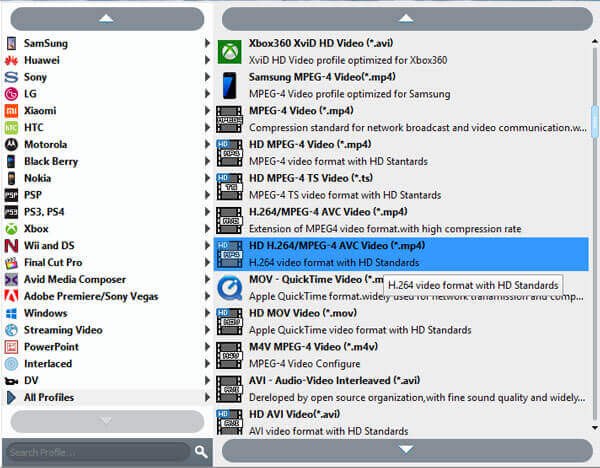
Trinn 4. Til slutt klikker du på Konvertere knappen for å starte rippeprosessen.

Vent noen sekunder, du vil få de konverterte Blu-ray-videoene dine, og deretter kan du spille dem via VLC Media Player.
Del 5. Beste VLC Blu-Ray-alternativ for Windows og Mac
Finnes det en metode for å spille av alle Blu-ray-plater med et enkelt klikk direkte? Hvis prosessen ovenfor er for komplisert for deg, kan du velge beste VLC Blu-ray-spilleralternativ for å enkelt spille av Blu-ray-filmer og DVD med originalkvalitet. Følgende diagram presenterer deg med en mer levende sammenligning mellom Blu-ray Master Blu-ray-spiller og VLC Media Player.
| Blu-ray Master Blu-ray-spiller | VLC Media Player | |
| Plattformer | Windows, Mace | Windows, Mac, Linux, Android, iOS, ChromeOS, AppleTV |
| Regionkodebegrensning | Spill Blu-ray-filmer uten ekstra bibliotek eller kodek. | Må ha et ekstra bibliotek eller kodek når du spiller av en kryptert Blu-ray-plate. |
| Støttede formater | Støtt vanlige og uvanlige formater, inkludert MP4, AVI, WMV, TS, FLV, MTS, M2TS, MKV, TRP, MXF, MPEG, RMVB, etc. | Støtt populære og ofte brukte formater. |
- 1. Støtt populære videoformater, HD-videoer, DVD-plater og Blu-ray-filer.
- 2. Spill av alle Blu-ray-plater, inkludert de og kommersielle.
- 3. Ulike skjermmoduser, full, halv, normal, dobbel og flere andre.
- 4. Avansert maskinvareakselerasjon for å forbedre avspillingsopplevelsen.
Gratis nedlasting
For Windows
Sikker nedlasting
Gratis nedlasting
for macOS
Sikker nedlasting
Hvordan spille hvilken som helst Blu-ray uten VLC Blu-ray-spiller
Trinn 1.Last ned og installer det beste VLC Blu-ray-spilleralternativet. Start deretter programmet på datamaskinen. Sett inn Blu-ray-platen i standard Blu-ray-stasjon; du kan også bruke en ekstern i stedet.
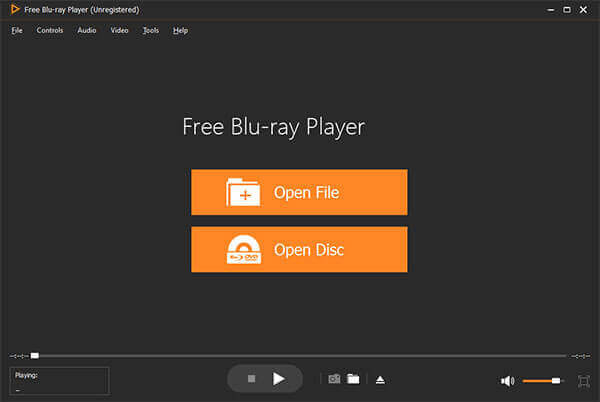
Steg 2.Klikk på "Open Disc"-knappen for å laste en Blu-ray-plate inn i programmet. Du kan også gå til "Fil"> "Åpne plate". Deretter kan du velge kapittel, undertekst og lyd for Blu-ray-platen.
Trinn 3.Bare klikk på "Spill av"-ikonet nederst for å spille av hvilken som helst Blu-ray-film i programmet uten å laste ned ekstra kodek for de krypterte Blu-ray-filmene. Juster de tilpassede alternativene for å få den beste audiovisuelle opplevelsen.
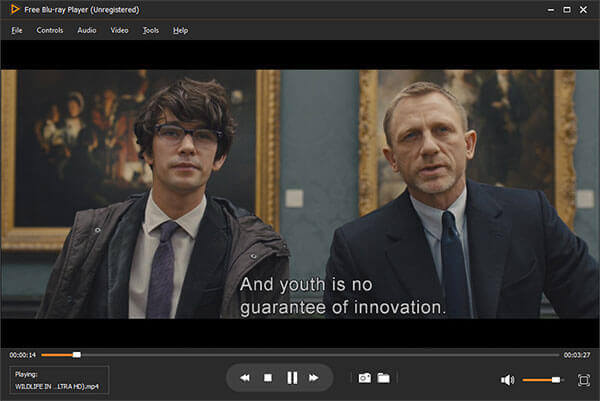
Del 6. Vanlige spørsmål om å spille Blu-ray-filmer med VLC på Windows og Mac
-
Hvorfor vil ikke VLC Media Player spille Blu-ray?
VLC tilbyr faktisk ikke direkte støtte for Blu-ray-plater, men 2.0 og nyere versjon støtter Blu-ray-medieavspilling med noen ekstra operasjoner. Hvis versjonen av VLC er mindre enn 2.0, kan du oppgradere den til 2.0 eller nyere versjon.
-
Hvordan spille 1080p-videoer jevnt på VLC?
Hvis VLC-mediespilleren henger mens du spiller av 1080P-videoer, kan du fikse dette problemet ved å tilbakestille dens preferanser, for eksempel å endre hurtigbufferverdien, endre alternativet Skip the loop-filter for H.264-dekoding, deaktivere maskinvareakselerert dekoding, osv. som ikke fungerer, kan du velge andre VLC-alternativer for å spille 1080p-videoene dine.
-
Spiller VLC Blu-ray på Windows 10?
Windows 10 inkluderer ikke den innebygde muligheten til å spille av Blu-ray-plater. Du kan imidlertid bruke VLC til å spille Blu-ray på Windows 10. Når du først installerer VLV, kan den ikke spille av Blu-ray-plater direkte. Etter at du har installert den, må du laste ned KEYS DATABASE (KEYDB.cfg) og AACS DYNAMIC LIBRARY (libaacs.dll for Windows eller libaacs.dylib for Mac) og deretter plassere dem på riktig plassering.
-
Hvordan få VLC 2.0 til å spille av krypterte Blu-ray-plater?
Du kan ikke spille av Blu-ray-plater med VLC direkte. Kun Blu-ray-plater med eksponerte AACS-biblioteker støttes. Gå deretter til last ned KEYS DATABASE (KEYDB.cfg) og AACS DYNAMIC LIBRARY (libaacs.dll for Windows eller libaacs.dylib for Mac) og plasser dem på de riktige stedene.
-
Kan VLC spille 4K Blu-ray?
Ja, VLC kan spille 4K Blu-ray. Nå som 4K-video er et nytt format og veldig vanlig, ønsker mange brukere å spille av 4K-videoene sine med VLC. Noen VLC-brukere klaget over at deres VLC spilte 4K Ultra HD-videoer med stamming og lag. I dette tilfellet kan det være å foretrekke å oppdatere VLC til den nyeste versjonen
-
Hvordan stille inn VLC Blu-ray-regionskoder?
Velg "Verktøy" og "Innstillinger", og velg "Vis innstillinger" til "ALLE". Finn "Input/Codecs", "Access modules" og "Blu-ray". Velg en "Regionkode", og trykk på "Lagre"-knappen.
Avslutter
Artikkelen deler metodene for hvordan spille av Blu-ray-plater med VLC Media Player. Den nyeste versjonen av open source-mediespilleren har integrert Blu-ray-avspillingsstøtte. Det er imidlertid ikke så lett å spille av kommersielle Blu-ray-filmer med VLC. I tillegg til den nyeste versjonen av VLC, må du også installere KEY DATABASE på datamaskinen din. Det kan være litt vanskelig for nybegynnere. Gratis Blu-ray-spiller er det beste VLC Blu-ray-spilleralternativet for å nyte Blu-ray-filmene med original kvalitet.



